Como desativar e excluir seu histórico do "Ok Google"

"Ok Google" é uma ótima ferramenta que muitos de nós já consideramos natural, mas você sabia que o Google está armazenando todas as suas pesquisas? Ou, que você pode entrar em seu histórico de pesquisa, ouvi-los e excluí-los?
Não é segredo que muitas pessoas usam o Google e seus serviços para uma grande variedade de coisas e, no processo, o Google é capaz Para coletar uma quantidade estonteante de informações de e sobre nós
Quer sejam apenas pesquisas simples ou um histórico detalhado de todos os lugares, se não soubermos o que está acontecendo, não demorará muito para o Google compilar uma enorme quantidade de informações sobre nós
Usando o serviço Ok Google não é diferente, a empresa realmente armazena todas as instâncias de quando o usamos. Isso significa que sempre que você perguntar algo, ele gravará sua voz e fará o upload, salvando-a para sempre ou até que você desligue e exclua, o que mostraremos a você como fazer hoje.
Excluindo seu histórico de pesquisa de áudio
Para ir direto ao assunto, acesse a página "Atividade de voz e áudio" do Google para sua Conta do Google, onde há um histórico de todas as pesquisas de áudio realizadas por você. Você pode percorrer cada um deles, anotando a transcrição, e até mesmo pressionar "Play" para ouvi-lo.
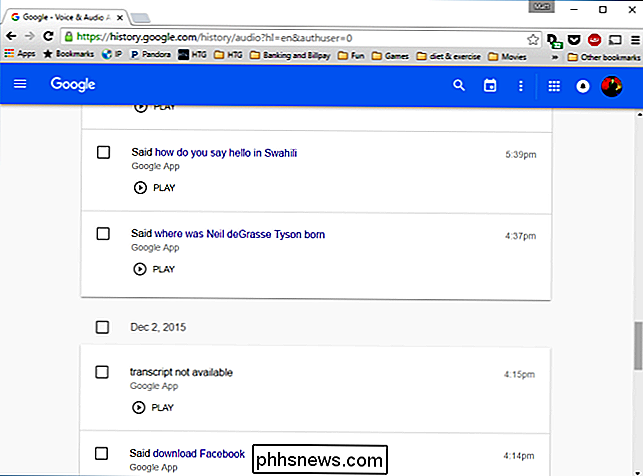
Se você quiser apenas excluir algumas dessas buscas, você pode marcar a caixa ao lado de cada uma, e um "Delete". "Opção aparecerá no canto superior direito.
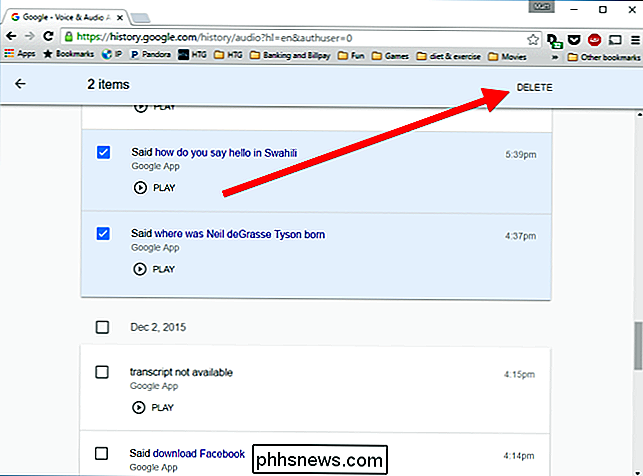
No entanto, se você deseja excluir um período como hoje, ontem, as últimas 4 semanas, ou tudo, clique nos três pontos na linha superior dos ícones e selecione "Excluir opções" no menu suspenso.

Para excluir tudo, é necessário clicar em "Avançado" e escolher "Todas as horas" nas seleções resultantes.
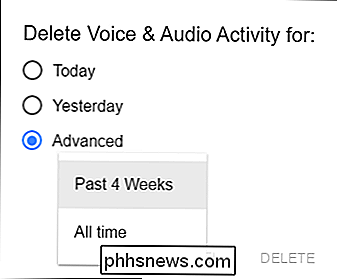
O Google apresentará um aviso de que a exclusão de voz e atividade de áudio pode “reduzir a precisão do reconhecimento de fala”, mas honestamente, se você chegou até aqui, então é uma chance que você provavelmente está disposto a aceitar.
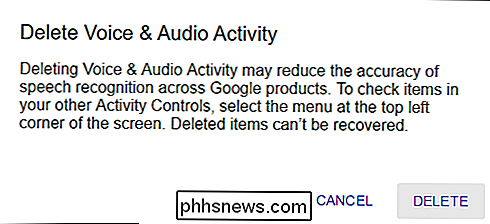
Isso parece bastante fácil, mas e se você quiser realmente desabilitar? esse e outros serviços gravam seu histórico? Clique nos três pontos novamente e desta vez escolha “Configurações”.

Na próxima tela, você verá que pode desativar a pesquisa por voz (Pausa)

A tela resultante exibirá um aviso informando que você A ação "limitará ou desabilitará os recursos", mas não excluirá o histórico existente, que você já deve ter excluído.
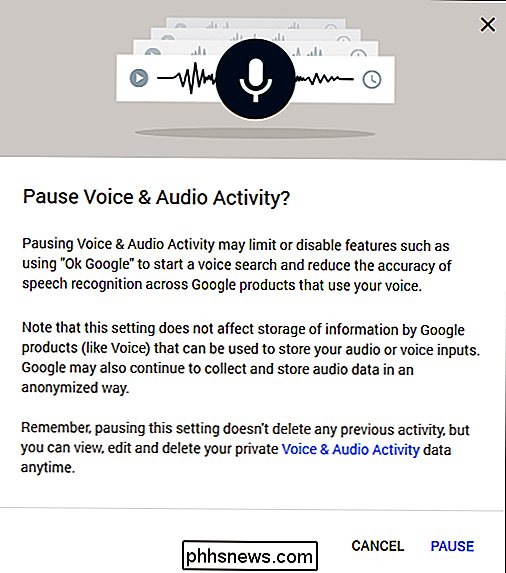
Se você não quer perder a conveniência do Ok Google, provavelmente não deseja desabilitar mas, se você não quiser manter um longo histórico de suas pesquisas, precisará periodicamente e excluí-lo.
Desativando e limpando outros serviços
Observe na tela anterior, lá era uma opção para "Mostrar mais controles". Se você clicar nele, poderá visualizar e excluir uma grande quantidade de informações coletadas de outros serviços do Google.
Você pode clicar no botão liga / desliga de cada serviço, bem como no link "Gerenciar atividade" para visualizar e possivelmente exclua sua história.
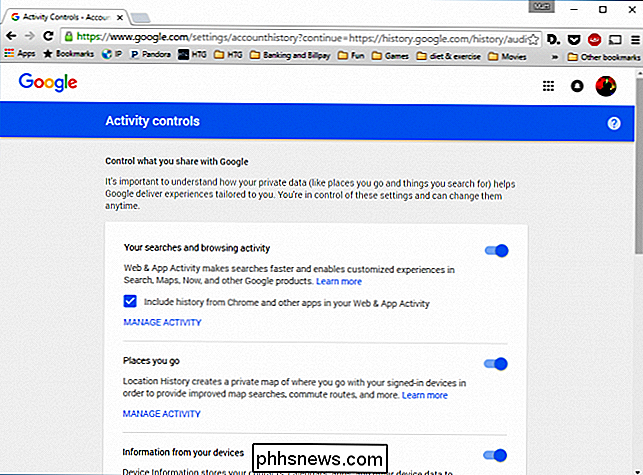
É claro que isso vem com seu próprio conjunto de advertências únicas, então você pode querer prosseguir com cuidado antes de passar e excluir tudo sem pensar duas vezes.
O que você fizer, achamos que é pelo menos É importante que você esteja ciente de todas as informações que o Google coleta sobre você por meio de cada um de seus serviços. Você pode não perceber realmente quanta informação coletou sobre você até que você veja por si mesmo.

Você acabou de instalar a atualização de Aniversário? Se assim for, há mais de 10 GB de dados a desperdiçar espaço no seu disco rígido. Em um laptop ou tablet com uma quantidade limitada de armazenamento, isso pode encher um pouco seu dispositivo Se você tiver um computador com uma grande quantidade de armazenamento disponível, talvez nem perceba esses dados inúteis.

Como personalizar a aparência do Slack com temas
Muitos usam o Slack para a comunicação profissional do dia-a-dia, além de simplesmente tirar o fôlego. Olhando para a mesma interface antiga todos os dias pode ser um pouco chato, então, por que não mudar as coisas com um novo tema de cores? Por padrão, Slack aparece em seu tema padrão, "Aubergine", que é limpo e simples, mas improvável para agradar a todos.



